腾达AC9路由器万能桥接怎么设置?腾达AC9路由器万能桥接功能的设置方法(2)
【无线信号放大:Client+AP】设置方法 :
这种模式,是走LAN口模式,AC9的IP地址是跟上级路由器同一个IP段的,它的IP是被上级路由器所分配,上级路器是192.168.0.1,但AC9用Client+AP桥接后,IP地址就是192.168.0.x。这样优点就是2个路由器都在同一个Ip段内,能够方便局域网间的文件互相访问与共享,对于家族局域网的使用,很是方便。缺点是AC9路由器上的一些功能不能使用。
选择了【无线信号放大:Client+AP】选项后,还是跟之前 的一样,扫描出附近的wifi 列表,选择上级路由器的wifi,然后输入密码。保存,确定,自动重启路由器
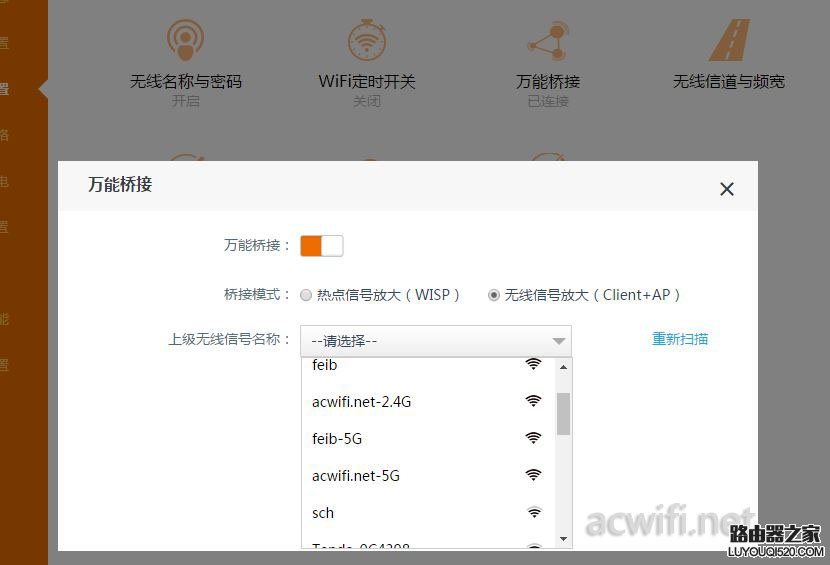
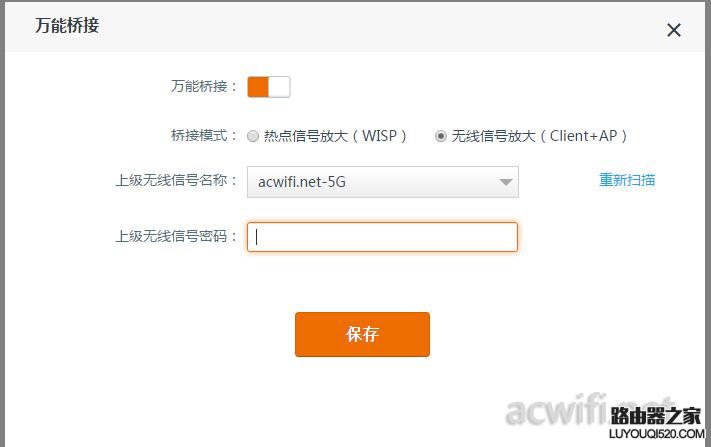
路由器重启后查看状态:
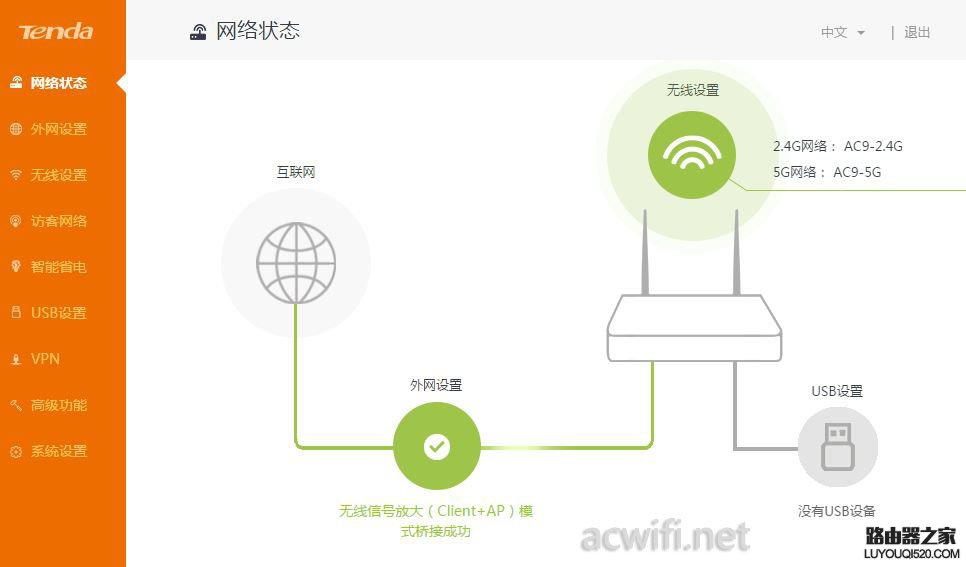
显示已经桥接成功了。查看系统设置,时硕的三项【局域网IP设置】、【DHCP与静态IP绑定】、【WAN口设置】变了灰色不能使用的功能了。
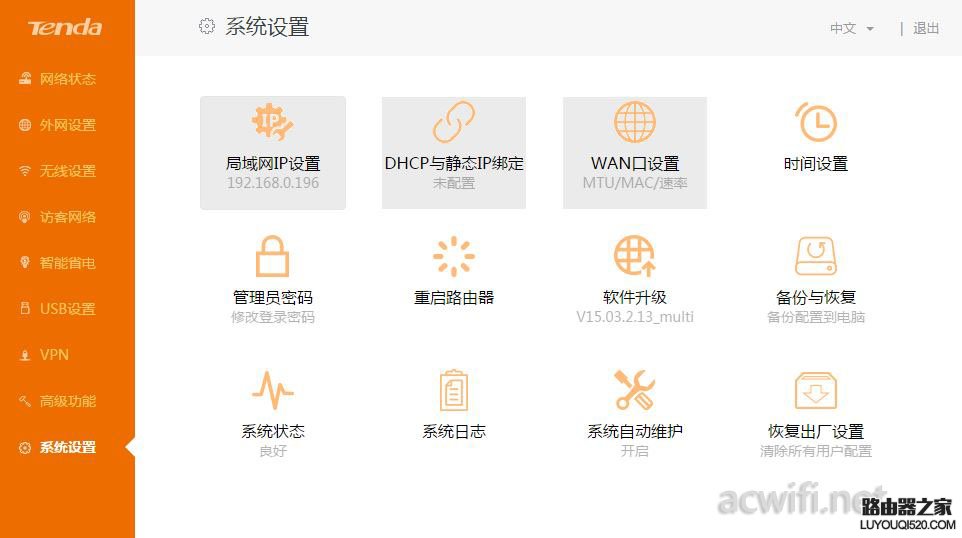
局域网IP设置里显示出IP地址:192.168.0.196。 这个IP地址是由上级路由器192.168.0.1所分配的,当AC9关机,第二天后所获取的IP地址就变了。为方便以后管理路由器,建议在上级路由器下静态分配一个IP给腾达AC9,这样无论你连接的是主路由器的wifi还是AC9的wifi都可以直接用IP地址登录了。
我喜欢用5G做无线中继连接,特别是千兆网口且有 2x2mimo以上的5G,即867m或1300m的。这样可以当一个高性能USB网卡来使使用。即电脑与AC9路由器的LAN口个连。这样出来的速度是很高的。
下面做个测试。主路由器跟AC9同个房间内, 电脑用FTP传输来做测试。如下图结果:

2台电脑都是SSD硬盘,传输4.5G大的文件,用时111秒,平均传输速度达到40.34MB/s,这是866m连接速率。距离远些会怎样呢。我把腾达AC9挪到楼下,主路由器楼上。依然用5G做无线中继,有人说5G穿墙不行,传输距离是不行,但它速率高呀。衰减后的速率还不会很低的。
放到楼下的AC9的5G连接速率,由867变成了200多。
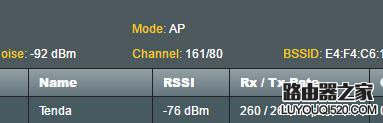
FTP测速:还有23.49MB/秒的传输速度。
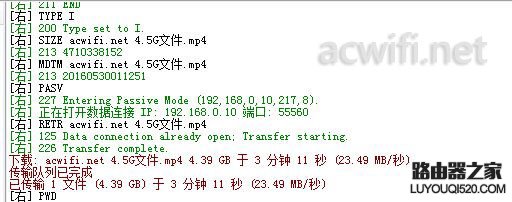
如果是3X3MIMO呢,即1300m,半年前曾经用腾达AC15做过相同的测试,传输速度大概是38-41MB之间。
总结。腾达的无线中继,设置很简单,操作不难,界面也直观易懂。加上信号还可以,5G全速时工耗近8W,耳朵靠近机身没有听到啸叫声。不错。家族使用无线中继,建议用Client+AP模式。







